Оболочка |
  
|
Вызов команды:
Пиктограмма |
Лента |
|---|---|
|
3D Модель > Расширенные > Оболочка Примитив > Расширенные > Оболочка |
Клавиатура |
Текстовое меню |
<3SH> |
Операции > Оболочка |
Операция Оболочка позволяет создавать оболочки на основе твёрдых тел. Оболочка представляет собой полое, тонкостенное твёрдое тело со стенками указанной толщины. При построении оболочек часть граней исходного твёрдого тела можно удалять.
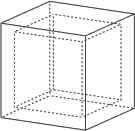
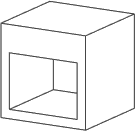
Принцип построения операции Оболочка заключается в следующем: для каждой грани исходного твёрдого тела на заданном расстоянии строится эквидистантная поверхность. Расстояние может быть задано вдоль нормали (наружу), против нормали (внутрь) или в обе стороны. Значение и направление смещения задаётся для всех граней сразу, при этом для каждой грани можно задать свои, особые, параметры смещения. Объём между исходными поверхностями твёрдого тела и эквидистантными – будет образовывать оболочку.
Создание оболочки
Для создания оболочки необходимо выполнить следующий набор действий:
•Выбрать удаляемую грань или твёрдое тело целиком;
•Указать направление смещения и величину смещения;
•Выбрать грани, для которой толщина и направление стенки задаётся по особым условиям (необязательное действие);
•Задать дополнительные параметры (необязательное действие);
•Завершить создание операции.
Выбор удаляемой грани или тела
Для создания оболочки твёрдого тела с удалением одной или нескольких граней используется опция:
|
<R> |
Выбрать удаляемую грань |
Именно эта опция установлена по умолчанию после вызова команды. С её помощью можно выбрать грань или набор граней, которые при создании оболочки будут удалены. Одновременно с выбором первой удаляемой грани происходит и выбор тела, которому принадлежит эта грань. Тело в этом случае подсвечивается, а выбранная грань выделяется цветом.
Выбранные для удаления грани заносятся в список в специальном поле окна параметров на закладке Удаляемые.
Перевод курсора в окно параметров в поле с этим списком активизирует опцию выбора удаляемых граней.
В поле Толщина окна параметров можно задать толщину для остальных стенок создаваемой оболочки. По умолчанию установлено значение 1. Это значит, что всем оставшимся граням тела, будет придана толщина 1мм (единицы измерения зависят от настроек документа).
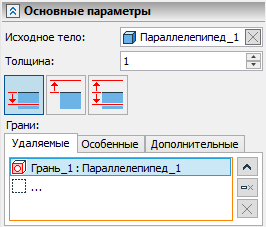
Наращивание стенок оболочки может производиться наружу, внутрь или симметрично относительно исходного тела. Выбор направления осуществляется нажатием кнопки с соответствующей иконкой в окне параметров.
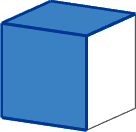
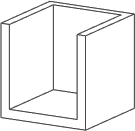
Толщина стенок может иметь как положительное, так и отрицательное значение. При задании отрицательных значений построение оболочки будет производиться в противоположную сторону относительно заданной.
Задать толщину и направление можно также при помощи манипулятора в 3D сцене.
Если необходимо создать оболочку, не удаляя ни одной грани, то сразу после вызова команды создания оболочки следует воспользоваться опцией автоменю:
|
<O> |
Выбрать тело |
С помощью этой опции необходимо выбрать твёрдое тело, из которого будет создаваться полое тело с заданной толщиной стенок.
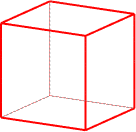
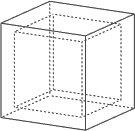
Выбор граней, для которых толщина стенки задаётся отдельно
Если необходимо для одной или нескольких граней задать отдельную толщину стенок – нужно активировать закладку Особенные. Тогда выбираемые грани будут попадать в список особенных. Направление смещения и толщину особенных граней можно задать при помощи манипуляторов в 3D сцене, или в окне параметров. параметры можно задать сразу для нескольких особенных граней при множественном выборе.
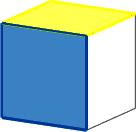
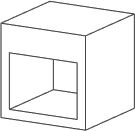
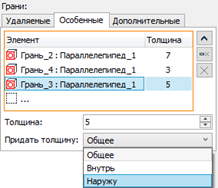
Перейти к выбору особенных граней можно при помощи опции автоменю:
|
<T> |
Выбрать грань, для которой толщина стенки задаётся отдельно |
Выбранные в таком режиме грани попадут на закладку Особенные.
Включение и исключение дополнительных граней
Созданную оболочку можно изменить путём добавления в неё новых элементов.
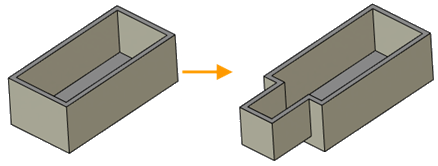
Для этого на внешнюю сторону оболочки при помощи булевой операции нужно добавить новый элемент. Далее добавленный элемент необходимо преобразовать в оболочку.
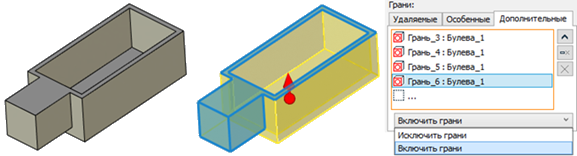
Для этого нужно вызвать команду Оболочка выбрать удаляемую грань: верхняя грань элемента. Далее необходимо указать грани, которые будут добавлены в оболочку. Для этого нужно активировать закладку Дополнительные, и выбрать в 3D сцене добавляемые грани: три боковых грани элемента и нижнюю грань. В раскрывающемся списке указать, что дополнительные грани являются добавляемыми: Включить грани. Также в окне параметров, в поле параметра Толщина можно указать смещение на добавляемых гранях.
Если часть исходного твёрдого тела нужно преобразовать в оболочку, а часть нет, то необходимо исключать грани, относительно которых не будет смещения, и внутри которых останется твёрдое тело без создания полости.
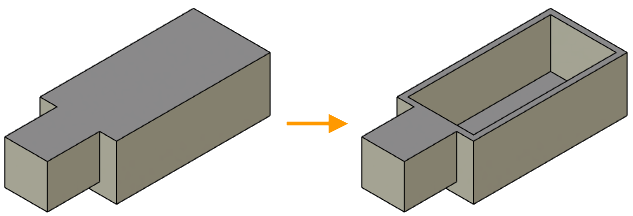
Для указания таких граней необходимо их выбрать на закладке Дополнительные и указать Исключить грани. В рассматриваемом примере это вновь три боковые грани и нижняя грань элемента, но в данном случае мы наоборот указываем что элемент не должен быть включён в оболочку.
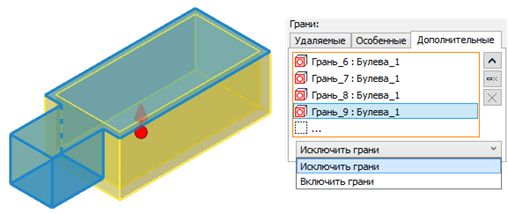
Для всех списков выбранных геометрических объектов доступно редактирование: геометрические объекты можно удалять выборочно ![]() , или весь список объектов сразу
, или весь список объектов сразу ![]() . Пиктограмма
. Пиктограмма ![]() позволяет свернуть список, оптимизировав таким образом размер окна.
позволяет свернуть список, оптимизировав таким образом размер окна.
Завершить команду с созданием тела согласно указанным параметрам можно следующим образом:
|
<Сtrl+Enter> |
Закончить ввод |
Выход из команды без создания тела:
|
<Х> |
Выйти их команды |
Дополнительные параметры операции
Дополнительные параметры операции можно настроить в окне параметров при помощи соответствующих переключателей.

Пробивать касательные поверхности. Установка данного параметра позволяет создать оболочку в тех случаях, когда удаляемая грань является касательной к соседним неплоским граням, например созданным скруглением (радиусная фаска).
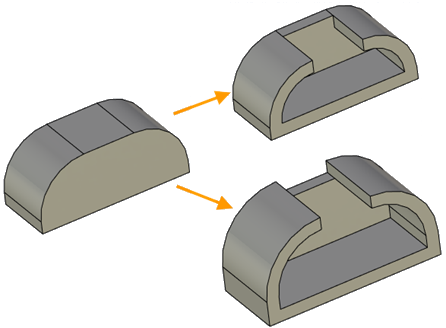
Оставлять исходное тело. Данная опция позволяет вместе с результатом оставить в сцене исходное тело. Это может быть полезным, когда нужно иметь одновременно две модели детали.
Сглаживать выпуклые рёбра. Опция позволяет сглаживать выпуклые рёбра, образованные смещением смежных граней, у которых равная величина смещения (величина смещения определяет толщину результирующей стенки оболочки). Опция имеет ограничение: сглаживание будет выполнено только радиусом равным толщине стенки, в противном случае сглаживание выполнено не будет.
|
|
Сглаживание выпуклых рёбер при смещении граней внутрь |
Сглаживание выпуклых рёбер при смещении граней наружу |
Обработка граней, пересекающихся при расширении. Если при расширении грани пересекаются, то есть три способа обработки данного случая. Выбор варианта обработки пересечения расширяемых граней осуществляется пользователем переключением соответствующих пиктограмм.
|
Авто |
|
Расширение перемещаемых |
|
Расширение фиксированных |
Под расширяемой гранью следует понимать грань, которая смещается от исходной, называемой фиксированной.
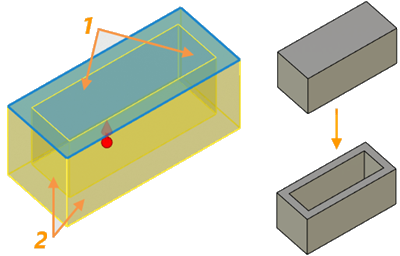
1 – расширяемые грани; 2 – фиксированные грани.
Авто. Система предложит вариант обработки без перекрытия граней если это возможно. Если это невозможно, то любой другой возможный вариант.
Расширение перемещаемых. Перемещаемые грани будут перекрывать фиксированные по всей длине граней.
Расширение фиксированных. Фиксированные грани будут перекрывать перемещаемые по всей длине граней.
|
|
|
Авто – перемещаемые и фиксированные грани не перекрываются |
Расширение перемещаемых – перемещаемые грани перекрывают фиксированные |
Расширение фиксированных – фиксированные грани перекрывают перемещаемые |
Также в команде доступна опция Упростить геометрию.
Динамический просмотр
В процессе задания/редактирования параметров оболочки в 3D окне динамически отображается будущий результат текущей операции. Для ускорения работы динамический просмотр можно отключить, сняв флажок Динамический просмотр в секции «Опции» окна параметров команды.
Использование манипуляторов
Для задания основных численных параметров оболочки в наглядном динамическом режиме удобно использовать специальные вспомогательные графические объекты – манипуляторы. Манипуляторы появляются автоматически после выбора объектов.
В данной операции используется 2 типа манипуляторов:
•Манипулятор задания общей толщины оболочки (появляется при выборе тела или удаляемой грани на самой большой ‑ не выбранной ‑ грани модели);
•Манипуляторы задания толщины особенных граней.
Манипуляторы могут задавать смещение граней как во внутрь, так и наружу, синхронизированы с параметрами направления смещения граней.
Работа с манипуляторами при одновременном использовании большого количества объектов на компьютере небольшой производительности может вызывать ощутимые замедления системы. Для ускорения работы в этом случае манипуляторы можно выключить. Флажок Использовать манипуляторы находится в окне параметров в секции «Опции».
Возможные причины ошибок
При создании операции Оболочка могут возникать ситуации, когда система не сможет рассчитать конечный результат. Причиной неудачи могут стать некоторые особенности геометрии исходных тел. Рассмотрим наиболее типичные ситуации:
1.Вырождение граней. При построении эквидистант часть граней может исчезать. Иногда система может обрабатывать такие случаи, но если таких граней в результате встречается много или исчезает несколько смежных друг с другом граней, система выдаёт ошибку.
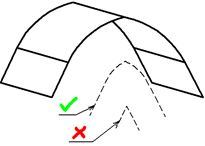
2.Эквидистантные грани не пересекаются. После построения эквидистантных граней система находит линии пересечения соседних граней для получения конечного тела. Иногда могут возникать ситуации, когда две соседние эквидистантные грани не пересекаются.
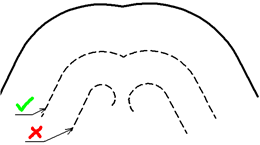
В диалоге параметров операции, вызываемом опцией ![]() , можно задать общие параметры операции.
, можно задать общие параметры операции.
Основные темы в этом разделе: